Quantal Quenzal es la última versión a Ubuntu y la primera desde el lanzamiento de la LTS (Long Term Service) ‘Precise Pangolin’. En esta guía explicaremos los pasos necesarios para la instalación de Ubuntu 12.10, empezando desde dónde descargarlo hasta que paquetes básicos son necesarios para sacarle el mayor provecho a nuestra nuevo Linux.
Novedades de Ubuntu 12.10 ‘Quantal Quetzal’
Además de las últimas versiones de nuestros programas favoritos esta versión de Ubuntu incluye una serie de mejoras listadas a continuación:
- Unity 6.8.0 con mejoras de apariencia y rendimiento.
- Nuevo diseño.Inclusión de nuevas lentes.
- Previsualización de archivos en el Dash
- Nuevo menú de sincronización.
- Ubuntu One Music Web Apps.
- GRUB2 firmado para hacer uso de UEFI y su Secure Boot
- Encriptación completa del disco duro
- Soporte parcial para LVM
0 – ¿Qué necesitamos?
Antes de descargar Ubuntu necesitamos saber en que clase de computadora lo instalaremos. Canonical ofrece su sistema operativo para diferentes arquitecturas, las más comunes son 32-bits y 64-bits. Si tienes dudas sobre la arquitectura de tu equipo puedes consultar al fabricante. Puedes mirar el procesador de tu equipo en el Administrador de dispositivos de Microsoft Windows (Botón derecho del ratón en Equipo → Propiedades y en el panel izquierdo lo verás). Si tienes un equipo de Apple con toda seguridad es de 64-bits. Una vez conocida la arquitectura del procesador descargaremos una copia de Quantal Quenzal de www.ubuntu.com/download. Canonical ofrece la opción de descargar las imágenes de Ubuntu mediante http o torrent a nuestra conveniencia.
Descargada la imagen de Ubuntu procederemos a copiarla a un DVD o una memoria USB (Nota: Si tu equipo usa UEFI solo podrás realizar la instalación desde un DVD). ¿No sabes cómo hacerlo? No te preocupes, puedes seguir estas sencillas guías:
- Cómo quemar o grabar una imagen ISO en un CD/DVD o USB (www.emslinux.com).
- LiveUSB multiarranque con todos los sabores Ubuntu (www.ubuntizando.com).
Acabado esto, procedemos a configurar la BIOS del ordenador para que inicie desde el USB o el DVD. La mayoría de equipos vienen configurados de fábrica con el orden de inicio DVD/USB/HDD, de no ser así siempre podemos recurrir a la documentación de nuestro equipo para consultar los pasos a seguir.
1 – Bienvenido/a
¡Bienvenido a Ubuntu! ¡ya queda menos! Éste es menú que encontraremos al cargar. Aquí elegiremos nuestro idioma y podremos elegir la opción de probar Ubuntu antes de instalarlo gracias a lo que se conoce como LiveCD, que carga el sistema operativo en la RAM y permite probarlo sin necesidad de instalarlo o romper algo.
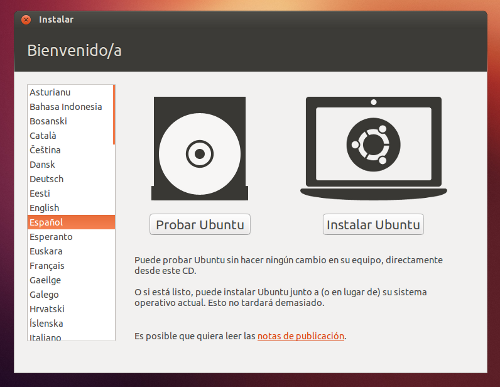
2 – Preparando la Instalación
Tras seleccionar ‘Instalar Ubuntu’ el asistente comprobará si nuestro equipo cumple con los requisitos mínimos para la instalación. Ubuntu necesita 4.9 GB de disco duro y una conexión a internet, si la segunda condición no se cumple no tendremos acceso a los paquetes de software mas recientes durante la instalación. Para solucionarlo podremos conectar nuestro equipo a una red inalámbrica mediante el tercer icono desde la derecha del panel superior. Si, ese que de las tres rayitas.
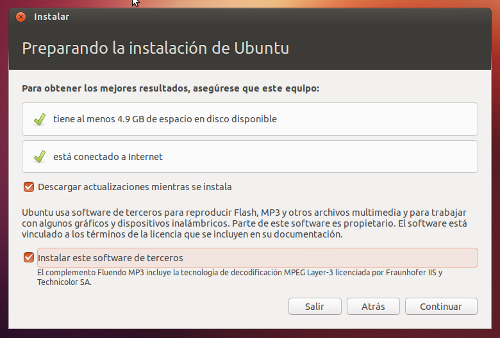
Además en este paso se nos dan a elegir dos opciones para la instalación:
- Descargar actualizaciones mientras se instala: esta opción nos permite descargar las últimas actualizaciones de software y seguridad para esta versión de Ubuntu. Si estás instalando Ubuntu 12.10 ‘Quantal Quenzal’ en una fecha reciente a su lanzamiento es buena opción marcarla, en caso de hacerlo en una fecha posterior es mejor no marcarla ya que puede alargar bastante el proceso de instalación de Ubuntu 12.10 y estas actualizaciones podemos realizarlas una vez el sistema se encuentre instalado.
- Instalar este software de terceros: esta opción permite instalar una serie de plugins y software no libres que generalmente utilizamos al momento de navegar por Internet, escuchar música y ver vídeo, por lo que es una buena opción para comenzar a trabajar tan pronto hayamos terminado la instalación de Ubuntu 12.10 ‘Quantal Quenzal’ en nuestro equipo.
¿Está todo listo? ¡Bien! Sigamos con la instalación dándole a Continuar.
3 – Asignar espacio en disco
Ésta es la etapa más complicada de la instalación, tendremos que elegir el tipo de instalación para Ubuntu, y por tipo, nos referimos a la forma en que será particionado nuestro disco y en cual partición en particular se instalará el sistema operativo.
3.1 – Borrar disco e instalar Ubuntu / Remplaza Windows con Ubuntu
Esta opción borrará completamente el contenido del disco duro, datos y cualquier sistema operativo instalado previamente. El asistente creará las particiones necesarias para el correcto funcionamiento de Ubuntu, esto es: Una partición directorio raíz (/) dónde se instalarán todos los archivos de sistema operativo y una partición para la memoria de intercambio (swap) que tendrá un tamaño igual a la memoria RAM instalada en el equipo.
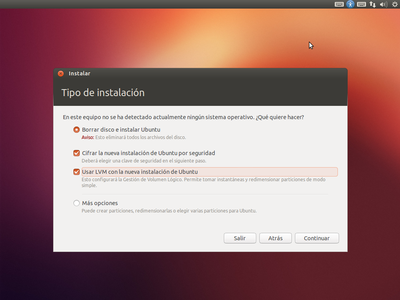
Quantal Quetzal ofrece por primera vez la posibilidad de cifrar completamente el disco duro. Es un gran avance en términos de protección de la privacidad (¡Importante! Si es la primera vez que instalas Ubuntu evita esta opción a menos que sepas todo lo que implica). También por primera vez se ofrece LVM (Logical Volume Manager) que nos permitirá cambiar el tamaño de las particiones con facilidad evitando perdidas de datos, y guardar snapshots de Ubuntu.
3.2 – Instalar Ubuntu junto a Windows
Si es la primera que instalas Ubuntu muy posible que esta sea tu opción. El asistente de instalación te ayudará a cambiar de tamaño de la partición en dónde se encuentra Windows simplemente deslizando con el ratón la barra que separa ambas particiones (¡Importante! Para evitar perdidas de datos es recomendable defragmentar al menos una vez el disco duro antes de iniciar la instalación. Puedes leer cómo en microsoft.com).
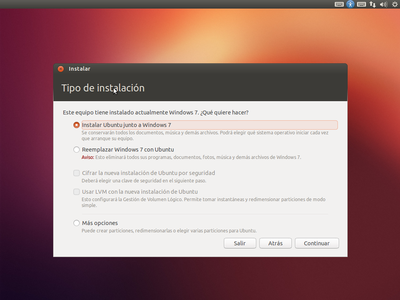
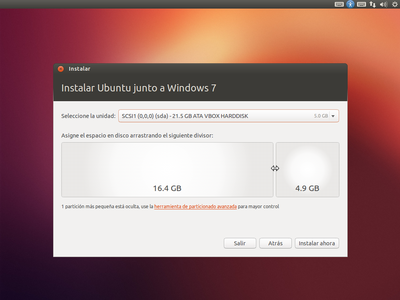
3.3 – Más opciones
Esta opción va dirigida a usuarios avanzados capaces de configurar manualmente las particiones necesarias. Si te ves capaz puedes intentarlo siguiendo esta guía que explica paso a paso como crear las particiones y configurarlas (www.ubuntizando.com).

4 – Toques finales
Mientras se copian y configuran todos los paquetes de software, necesarios para que Ubuntu funcione, el asistente nos guiará por los pasos final para de la instalación: Localización, distribución de teclado y configuración de la cuenta de usuario.
4.1 – ¿Dónde se encuentra usted?
Ubuntu nos pregunta nuestra ubicación con el fin de ajustar nuestra configuración horaria, tipo de calendario (Gregoriano, Japonés, Judío) y la moneda. El asistente de instalación determinará nuestra ubicación mediante nuestra IP si estamos conectados a internet, normalmente con bastante éxito.
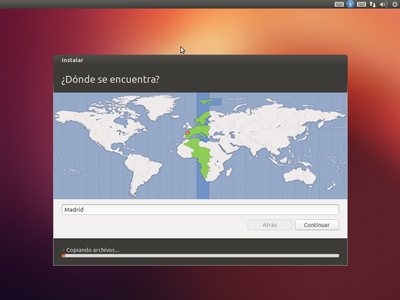
4.2 – Distribución de teclado
La distribución de más usada es la distribución QWERTY, aunque dependiendo del país pueden cambiar sutilmente. Siempre podemos comprobar que nuestra elección es la correcta en al escribir en el campo que hay al lado izquierdo. Si los caracteres coinciden con la ubicación de las teclas habremos acertado. ¿Sigues dudando? El botón Detectar distribución de teclado comprobará que tipo de teclado tenemos y con toda seguridad acertará (Truco: Comprueba la ubicación de la arroba (@) , la letra ‘ñ’ y de los parentésis).
4.3 – ¿Quién es usted?
Éste es el segundo paso más importante tras la creación de las particiones. Se definirán el nombre del equipo en la red (el nombre por el que otros dispositivos en la misma red reconocerán al nuestro) y la cuenta del usuario.
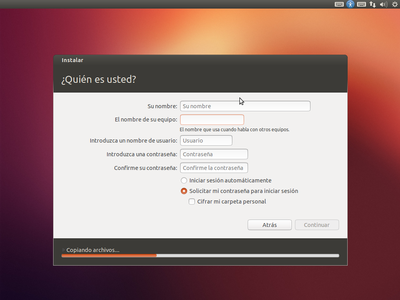
Es importante que elijas un nombre de usuario y una contraseña fáciles de recordar y escribir porque los vas usar constantemente. Puedes elegir entre dejar Ubuntu inicie sesión automáticamente o que solicite el usuario y la contraseña al iniciar,todo depende de lo celoso que seas de tu sistema operativo.
Respecto a Cifrar la carpeta personal: ¿Es bueno? ¡Es magnífico! Pero siempre y cuando sepas que estás haciendo, en caso contrario puede dar lugar a la perdida para siempre de los archivos guardados.
5 – Últimos metros
Ya solo queda esperar, los últimos paquetes se están descargando e instalando. Mientras tanto podemos entretenernos con un adelanto de lo que nos espera una vez instalado Ubuntu. Una elaborada colección de diapositivas nos muestra las bondades de Ubuntu y nos introduce las novedades de Quantal Quetzal. Una vez copiados todos los paquetes reiniciamos el equipo y retiramos el DVD o el USB usados para la instalación.
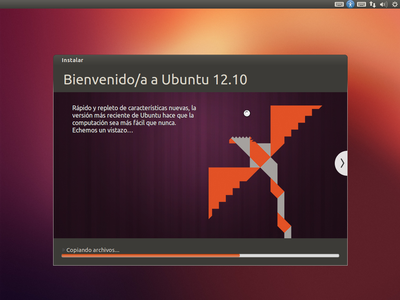
¿Quieres descargar esta guía? Puedes hacerlo en formato PDF
Descargar Guía de Instalación

